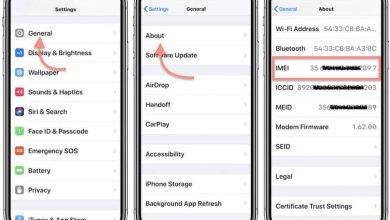Il tocco del mio cellulare Samsung non funziona | Soluzioni veloci
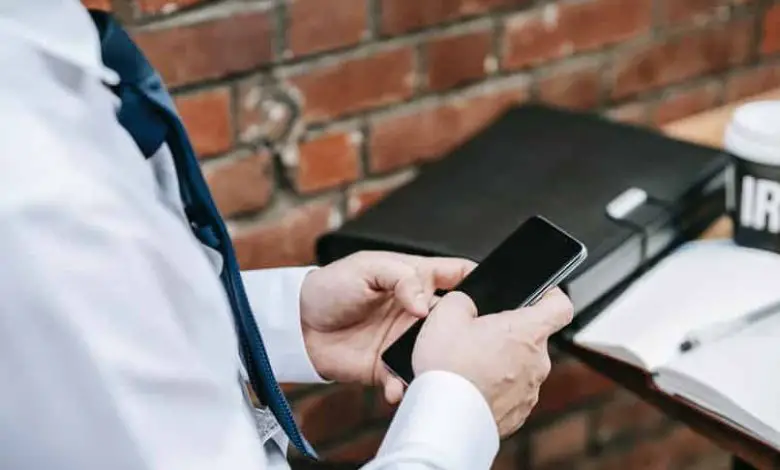
Al giorno d’oggi i dispositivi mobili Android sono in costante progresso, il che porta a più aggiornamenti dello stesso sistema operativo e questo a causa delle nuove consegne di nuove funzioni che Android porterà sugli smartphone.
Tuttavia, i processi di aggiornamento non sono affatto veloci, quindi a volte il nostro telefono può spegnersi o potremmo interrompere l’installazione dell’aggiornamento di sistema, che genera alcuni guasti ed errori nel nostro dispositivo.
Questo è molto comune nei dispositivi di marca LG, quindi gli utenti tendono a scaricare il software di supporto mobile LG per riparare il sistema telefonico che si blocca sullo schermo del logo.
E normalmente accade anche che nei dispositivi del marchio riconosciuto di Samsung dopo aver terminato l’aggiornamento in modo strano il tocco o il tocco del dispositivo mobile smetta di funzionare, rendendo il nostro telefono inutilizzabile poiché è attraverso il tocco che praticamente eseguiamo tutte le azioni sullo stesso dispositivo.
Come posso sapere se il tocco del mio telefono Samsung è danneggiato?
Uno dei modi principali per vedere se il tocco mobile sta fallendo è se vengono presentati i cosiddetti «tocchi fantasma». Quanto sopra è facile da notare, se vedi che alcune parti dello schermo «si spingono», molto probabilmente il tocco sta fallendo.
Puoi anche utilizzare programmi come MultiTouch Tester per verificare se il tocco risponde correttamente in ogni punto dello schermo. Infine, se lo schermo non risponde a nessuno dei tuoi tocchi, il tocco potrebbe essere danneggiato.

Cosa devo fare se lo schermo del mio dispositivo Samsung non risponde?
Chiaramente, il touch screen viene danneggiato da un momento all’altro senza motivo non comune. A volte lo schermo non risponde per problemi momentanei, nel qual caso ci sono alcune cose che possiamo provare.
Riavvia il tuo dispositivo
È il processo più semplice possibile, ma può aiutare. Se lo schermo non funziona, prova a spegnere o riavviare il cellulare. Il telefono potrebbe essere bloccato e un riavvio dovrebbe risolvere il problema in tal caso.
Esegui un test dello schermo dai membri Samsung
Con Samsung Members c’è la possibilità di controllare il tuo cellulare da remoto. A loro volta, gli utenti esperti possono anche aiutarti con problemi con il tocco o qualsiasi altro che possa sorgere. Senza dubbio, è un’ottima applicazione per tutti coloro che possiedono un cellulare Samsung.
Abilita la modalità provvisoria
Accendere l’apparecchiatura, una volta visualizzato il logo Samsung è necessario premere il tasto volume giù, premerlo fino all’avvio del telefono cellulare. Apparirà un avviso nella parte inferiore dello schermo che ti dice se la modalità provvisoria è attivata.
In questa modalità il tocco dovrebbe funzionare correttamente, eliminando la possibilità che il problema sia un programma esterno. Dopo essere entrati in questa modalità, disinstallare eventuali applicazioni sospette.
Libera spazio di archiviazione
Un telefono quasi pieno risponderà lentamente, il che può essere scambiato per problemi con il touchscreen. Se il tuo cellulare è molto pieno, libera spazio disinstallando le applicazioni che non usi ed eliminando i file non necessari, in questo modo il dispositivo dovrebbe rispondere meglio.
Ripristina il tuo cellulare ai dati di fabbrica
Se il tocco sul tuo Samsung Galaxy non sembra funzionare affatto, puoi provare un ripristino dei dati di fabbrica. Si prega di notare che questo cancellerà tutti i file personali, quindi dovrebbe essere usato solo come ultima risorsa.
Questo varia a seconda del modello, ma troverai l’opzione la maggior parte delle volte nella sezione Impostazioni. In Impostazioni, cerca «Informazioni sul telefono» e fai clic sull’opzione «Ripristina» e quindi su «Ripristina valori predefiniti», dove troverai l’opzione definitiva per eseguire il processo.

Disabilita le opzioni sviluppatore
Ci sono alcune opzioni per sviluppatori che possono causare problemi con lo schermo e il «touch» dei cellulari Samsung. Fortunatamente, puoi facilmente disattivare questa modalità, per questo vai su «Impostazioni» e poi «Opzioni sviluppatore» Nella parte superiore vedrai l’opzione per attivare e disattivare queste funzioni.
Come rilevare se il danno è sullo schermo fisico del mio cellulare
Se il cellulare è caduto e lo schermo è rotto, questo danno può essere rappresentato dal tocco del tuo Samsung Galaxy. Allo stesso modo, se dopo tutto ciò che è stato detto prima, il tocco semplicemente non risponde, potremmo trovarci di fronte a un danno fisico.
Se il tuo cellulare è ancora coperto dalla garanzia e il guasto si verifica dal nulla, è meglio contattare il servizio tecnico Samsung. Se invece non si dispone di una garanzia, visitare un esperto che può eseguire la riparazione.
Cosa possiamo fare se il Touch o il touch del cellulare Samsung non funziona dopo un aggiornamento?
C’è un gran numero di utenti a cui è capitato lo stesso caso, e quando si rivolgono al supporto tecnico Samsung non ottengono risposta al guasto e provano a riavviarlo tramite determinati comandi con i pulsanti fisici, ma quando girano su di esso ancora non funziona.
Non c’è ancora una risposta chiara e dettagliata su cosa lo causi nei dispositivi Samsung dopo averlo aggiornato, tuttavia se hai lo stesso problema nel tuo telefono cellulare Android del marchio Samsung, non preoccuparti poiché in questo articolo ti mostreremo tu come correggere l’errore di tocco del tuo dispositivo.
Come riparare il touch screen del mio dispositivo Samsung
Prima di iniziare, dovrai verificare che il touch screen non sia danneggiato perché non ti servirà a nulla eseguire questa procedura software se hai un componente fisico danneggiato del dispositivo.
Per riparare il touch o Touch dello schermo del tuo telefono Samsung sarà necessario sostituire il firmware del dispositivo con una versione precedente quindi dovrai installare sul tuo computer un’applicazione che funzionerà come installer sul tuo dispositivo chiamata Odin, sapendo questo segui i seguenti passaggi che ti mostreremo di seguito per riparare il tocco del tuo dispositivo Samsung.
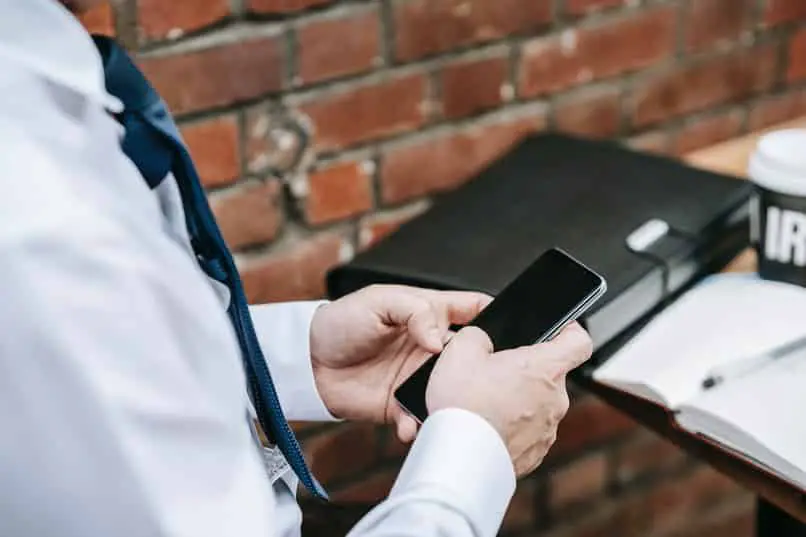
Requisiti per riparare il dispositivo touch
- La prima cosa che dovresti fare è scaricare l’ultima versione del software Odin, per questo dovrai accedere alla sua pagina di download ufficiale
- Una volta installato sul tuo computer, scarica i driver USB per il tuo dispositivo mobile Samsung in modo che quando lo colleghi, il tuo PC possa riconoscerlo facilmente per iniziare a fare tutte le procedure necessarie.
- Scarica il Firmware Samsung, di cui ti consigliamo di scaricare una versione precedente rispetto a quella che avevi sul tuo dispositivo in modo che lo stesso errore non si ripeta
- E infine dovrai scaricare e installare i driver USB Samsung sul tuo PC
Una volta che hai tutti i requisiti necessari, possiamo avviare il processo di installazione del firmware sul tuo dispositivo.
Passaggi per installare il firmware
- La prima cosa da fare è spegnere il dispositivo e attivare la modalità download, per questo dovrai tenere premuti contemporaneamente il pulsante di riduzione del volume, accensione e avvio dopo aver spento il dispositivo, nel caso in cui il tuo telefono non abbia il pulsante home dovrai premere e tenere premuto il pulsante del volume, il pulsante di accensione e il pulsante Bixby
- Dopo aver attivato la modalità download sul tuo dispositivo Android, collegalo al PC in modo che possa riconoscerlo
- Dopo che l’applicazione Odin ha riconosciuto il dispositivo, dovrai selezionare i pulsanti e installare i file del firmware sul tuo dispositivo.
- Successivamente, dovrai selezionare le opzioni Tempo di ripristino e Riavvio automatico, quindi premere il pulsante «Avvia» per avviare il processo di riavvio del dispositivo.
- Dopo aver terminato la procedura, il dispositivo Samsung verrà ripristinato e avrà anche una versione di Android installata nel suo sistema operativo precedente a quella che aveva, quindi dovrebbe smettere di avere il problema con il touch screen.
- E pronto! Resta solo da inserire i tuoi dati di Google per utilizzare il telefono